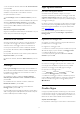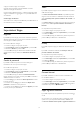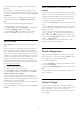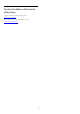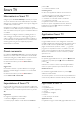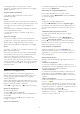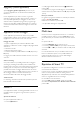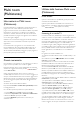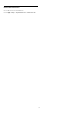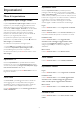operation manual
Se nella pagina iniziale non è presente ancora alcuna
applicazione, è possibile aggiungere applicazioni da App gallery
(Galleria applicazioni).
App gallery (Galleria applicazioni)
In App gallery (Galleria applicazioni) si trovano tutte le
applicazioni disponibili.
Internet
L'applicazione Internet apre il World Wide Web sul televisore.
Sul televisore, è possibile visualizzare qualsiasi sito Internet, anche
se la maggior parte non è adatta per la visualizzazione su
schermo TV.
- Alcuni plug-in (per la visualizzazione delle pagine o dei video)
non sono disponibili sul televisore.
- Le pagine Internet vengono visualizzate una alla volta e a
schermo intero.
Applicazioni consigliate
In questa finestra, Philips presenta una serie di applicazioni
consigliate per il proprio Paese, applicazioni per Online TV o una
selezione di film a noleggio dalle videoteche. È possibile
selezionarle e aprirle dalla finestra delle applicazioni consigliate.
Ricerca
Con Ricerca, è possibile cercare le applicazioni richieste in App
gallery (Galleria applicazioni).
Inserire una parola chiave nel campo di testo, selezionare
e
premere
OK
per avviare la ricerca. È possibile inserire parole
chiave di nomi, titoli, generi e descrizioni per la ricerca.
In alternativa, è possibile lasciare il campo di testo vuoto e
cercare le parole chiave e le ricerche più frequenti per una serie
di categorie. Nell'elenco delle parole chiave trovate, selezionare
una parola chiave e premere
OK
per cercare gli elementi con
quella parola chiave.
Apertura di un'applicazione
Per aprire un'applicazione, è necessario aggiungerla prima
all'elenco delle applicazioni nella pagina iniziale di Smart TV. È
possibile aggiungere applicazioni all'elenco da App gallery
(Galleria applicazioni).
L'elenco delle applicazioni nella pagina iniziale di Smart TV può
essere di diverse pagine. Utilizzare i tasti freccia per passare alla
pagina successiva o precedente. In alternativa,
premere
+
(Pagina successiva) o
-
(Pagina precedente).
Apertura di un'applicazione
Per aprire un'applicazione...
1
- Premere
e selezionare
Smart TV
.
2
- Nella pagina iniziale, selezionare un'icona dell'applicazione e
premere
OK
.
In un'applicazione, premere
per tornare indietro di un
passaggio o una pagina.
Chiusura di un'applicazione
Per chiudere un'applicazione e tornare alla pagina iniziale di
Smart TV, premere
Smart TV
.
Ricaricamento di una pagina dell'applicazione
Se una pagina dell'applicazione non è stata caricata
correttamente, premere
OPTIONS
e selezionare
Ricarica
per ricaricare la pagina.
Zoom
Per ingrandire una pagina dell'applicazione...
1
- Premere
OPTIONS
e selezionare
Ingrandisci pagina
.
2
- Utilizzare la barra laterale per impostare il livello dello zoom.
3
- Tornare alla visualizzazione normale reimpostando la barra
laterale.
Visualizzazione delle informazioni di sicurezza
È possibile verificare il livello di protezione di una pagina
dell'applicazione.
In una pagina dell'applicazione, premere
OPTIONS
e
selezionare
Informazioni di sicurezza
. La visualizzazione di un
lucchetto
accanto all'animazione in caricamento nella parte
inferiore dello schermo durante il caricamento di una pagina
indica che il trasferimento è protetto.
Fornire feedback su un'applicazione
Selezionare l'applicazione e premere
Feedback
per
selezionare il pulsante "mi piace" o "non mi piace" e inviare un
suggerimento o un commento. È anche possibile segnalare un
errore dell'applicazione.
Gestione delle applicazioni
Nell'elenco delle applicazioni sulla pagina iniziale di Smart TV, è
possibile . . .
•
Rimuovere un'applicazione
Per rimuovere un'applicazione dall'elenco, selezionare l'icona
dell'applicazione e premere
Rimuovi
. L'applicazione è ancora
disponibile in App gallery (Galleria applicazioni).
•
Spostare un'applicazione
Per riposizionare un'applicazione nell'elenco, selezionare l'icona
dell'applicazione, premere
Sposta
e utilizzare i tasti freccia
per riposizionare l'applicazione. Premere
OK
per confermare la
posizione.
•
Bloccare un'applicazione
Per bloccare un'applicazione, selezionare l'icona dell'applicazione
e premere
Blocca
.
Quando si blocca un'applicazione, è necessario inserire il codice
PIN a 4 cifre impostato per Controllo genitori al momento della
configurazione di Smart TV. Nell'elenco, un'applicazione bloccata
viene contrassegnata con un lucchetto
.
Per sbloccare un'applicazione, selezionare l'icona
dell'applicazione e premere
Sblocca
. È necessario inserire il
codice PIN a 4 cifre per sbloccarla.
66